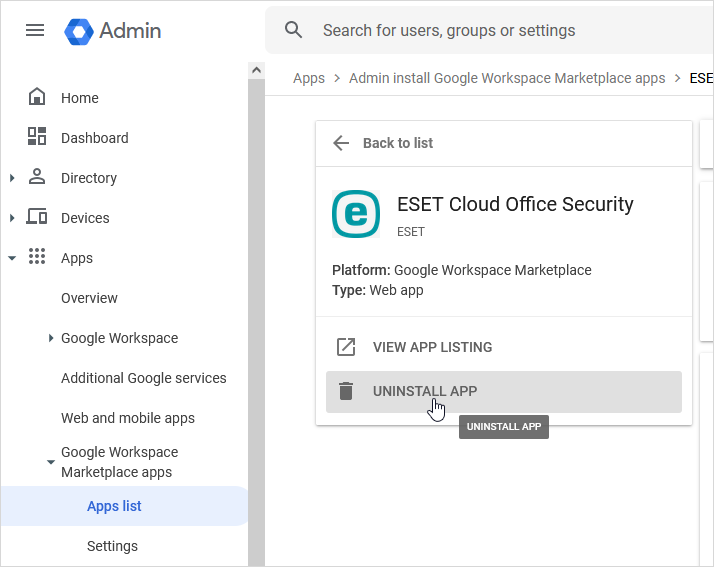Tenant verwijderen uit ESET Cloud Office Security
1.Selecteer Instellingen.
2.Selecteer de toepasselijke tenant en klik op Verwijderen.
3.Er wordt een venster weergegeven met de melding dat er bij dit proces gegevens worden verwijderd zoals beschreven in Beperkingen en beleid voor gegevensretentie en dat gebruikers niet meer beveiligd zullen zijn. Klik op Verwijderen om het verwijderen te bevestigen. Dit was de laatste stap als u de Microsoft 365-tenant hebt verwijderd. Als u de Google Workspace (GWS)-tenant hebt verwijderd, gaat u door met stap 4 om de ESET Cloud Office Security-app te verwijderen.
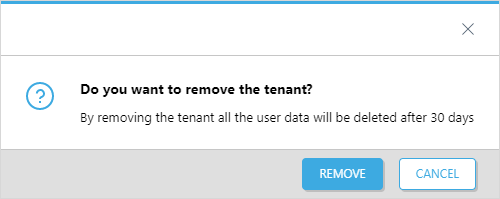
Wanneer u een tenant verwijdert uit de ESET Cloud Office Security-console, worden de scangegevens van de tenant (quarantaine, scanlogboeken en statistieken) 30 dagen bewaard. Na deze tijd worden ze definitief verwijderd. Als u de tenant binnen 30 dagen opnieuw toevoegt, worden alle gegevens hersteld. Andere objecten (tenants, gebruikers, groepen, sites, rapporten, beleidsregels) worden na 90 dagen permanent verwijderd. Zie Beperkingen en beleid voor gegevensretentie voor meer informatie. |
Alleen voor GWS-tenant: Verwijder de ESET Cloud Office Security-app via de Google Workspace-beheerdersconsole:
4.Meld u aan bij uw GWS-beheerdersconsole.
5.Navigeer naar Apps, > Google Workspace Marketplace-apps > Apps-lijst en klik in de kolom App-naam op ESET Cloud Office Security.
6.Klik op APP VERWIJDEREN en bevestig de verwijdering wanneer daarom wordt gevraagd. U hebt nu alle stappen doorlopen.